- Inicio
- Support
- Consejos-Sistema de rescate
- Cómo recuperar contraseña de windows 10 (con fotos)
Cómo recuperar contraseña de windows 10
(con fotos)
Resumen
Renee PassNow recupera contraseña de Windows 10 rápidamente sin hacer daño a datos. Puede arrancar 100% exitosamente el Windows 10 cuando olvida la contraseña.
A continuación, aprenderá cómo recuperar contraseña de Windows 10.
¿Qué es Renee PassNow?

Activar/crear nueva cuenta Crea nueva cuenta Windows y habilita las cuentas deshabilitadas (incluidas las de administrador, local, etc.) con un solo clic.
Restablecar contraseña de Windows Cinco minutos para restablecer contraseña de Windows sin perder ningún datos, es 100% seguro.
Borrar la contraseña de Windows Soporta para eliminar directamente contraseña de la cuenta local y del administrador de Windows 10 / 8.1 / 8/7 / XP / Vista.
Fácil de operar No se requiere conocimiento profesional ni disco de restablecimiento de contraseña para eliminar contraseña.
Solucionar casi todos los problemas de Windows Clonación de disco, migración de archivos, borrado de disco, problemas de inicio de Windows, detección de disco y más.
Activar/crear nueva cuenta Crea nueva cuenta Windows y habilita las cuentas deshabilitadas (incluidas las de administrador, local, etc.) con un solo clic.
Borrar la contraseña de Windows – Soporta para eliminar directamente contraseña de la cuenta local y del administrador de Windows 10 / 8.1 / 8/7 / XP / Vista.
Restablecar contraseña de Windows Cinco minutos para restablecer contraseña de Windows sin perder ningún datos, es 100% seguro.
Nota: Después de instalar y activar el software, debe descargar el archivo ISO en la interfaz.
¿Por qué elegir Renee PassNow?
- Fácil y rápido A diferencia de otros programas, Renee Passnow recupera contraseña de Windows 10 directamente en blanco dentro de unos minutos en lugar de adivinar la contraseña de inicio de sesión por horas.
- 100% seguro Recuperación de la contraseña no significa la eliminación de los datos de PC, todos los datos serán conservados muy bien. Entonces no hay necesidad de preocuparse por perder o hacer daños a los datos importantes. Le aseguramos que Renee PassNow es 100% seguro y no va a dañar sus datos.
- Independiente del entorno Windows Todas las funciones de Renee PassNow pueden trabajar muy bien sin el entorno Windows.
- Soporta la mayoría de los sistemas de Windows Soporta Windows 10/8.1/8/7/XP/Vista/2000.
Pasos para recuperar la contraseña de Windows 10
Paso 1: Instale el programa y cree una memoria USB / CD booteable.

Paso 2: Conecte el dispositivo de arranque al PC.

Paso 3: Abra el programa y seleccione la función ¨PassNow¨.
Después de iniciarse automáticamente el PC, puede ver esta interfaz, simplemente haga clic en ¨PassNow¨ para continuar.

Paso 4: Seleccione una cuenta de destino, y a continuación, recupere su contraseña de Windows 10.
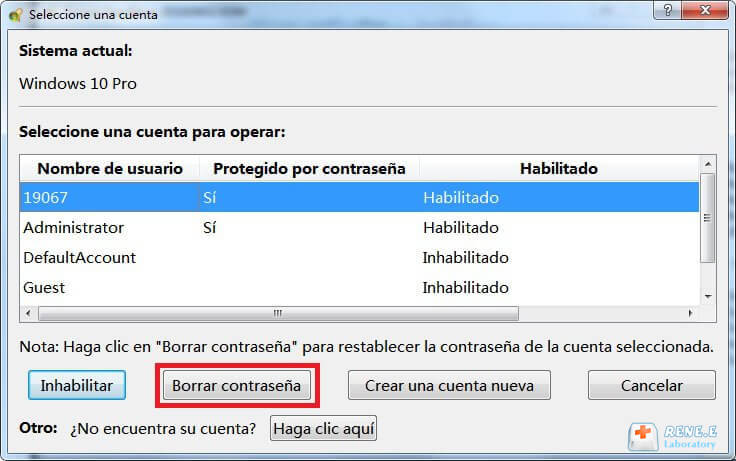
( El nombre de la cuenta creada es Renee, y la contraseña es 123456789, puede modificarlos después de entrar al sistema con éxito).
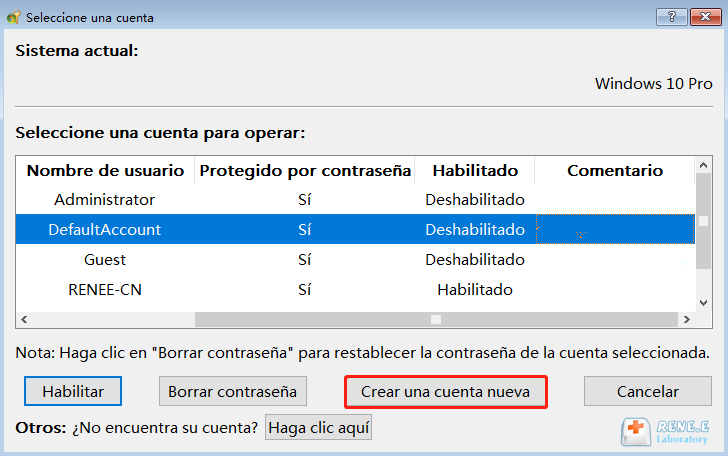
Paso 5: Expulse el dispositivo de arranque y reinicie el PC.
Ahora la contraseña original ya se ha eliminado con éxito, simplemente entre al sistema operativo sin necesidad de intruducir la contraseña o iniciar sesión con la cuenta nueva(Renee 123456789).
También ofrecemos más utilidades prácticas en otros aspectos:
Posts Relacionados :
Cómo restablecer la contraseña de Windows 7 cuando olvida la contraseña
29-10-2020
Estella González : Software gratuito y útil para restablecer contraseña de windows 7, Renee PassNow restablece contraseña de cuenta de administrador...
Dos maneras de crear un usb booteable
29-10-2020
Camila Arellano : Le enseñamos dos maneras de crear un USB booteable, y recomendamos hacer el USB booteable con Renee PassNow...

